Sie möchten mit WooCommerce im E-Commerce und Webshop-Business nicht nur Fuß fassen, sondern richtig durchstarten? Sie wissen aber nicht wie und suchen nach einem WooCommerce-Tutorial auf Deutsch? Dann sind Sie hier goldrichtig, denn genau das haben wir für Sie bereitgestellt – inklusive Tipps zu SEO und weiteren Plugins, die Ihnen gleich zu Beginn in punkto Sichtbarkeit und Conversion zu besseren Ergebnissen verhelfen und Ihren WordPress-Webshop von der Konkurrenz abheben.
WooCommerce für WordPress: Was ist das?
WooCommerce ist eine kostenlose Open-Source-Software im E-Commerce-Bereich, die den Online-Verkauf von Produkten und Dienstleistungen auf Ihrer Webseite bei WordPress ermöglicht. Im Laufe der Jahre hat sich WooCommerce zur beliebtesten E-Commerce-Plattform der Welt entwickelt, die von Millionen Usern verwendet wird, um kleine bis mittlere Webshops zu betreiben.
WooCommerce wurde von WordPress selbst entwickelt, dessen Website-Builder zu den beliebtesten und am einfachsten zum anwendenden Website-Builder am Markt gehört. Benutzer können so einfach eine E-Commerce-Website entweder ganz neu erstellen oder eine bestehende Website um eine Warenkorb-Funktion erweitern.
Obwohl die WooCommerce-Software an sich kostenlos ist, benötigen Sie zum Einrichten einer Website jedoch einen Domainnamen und einen Webhosting- Service, was beides mit monatlichen Gebühren verbunden ist. Darauf werden wir jedoch weiter unten im Text noch separat eingehen.
WooCommerce: Die Vorteile des Shop-Plugins von WordPress
WooCommerce hat sich schnell zur weltweit beliebten und einfach zu installierenden E-Commerce-Software entwickelt. Sie ist zudem sehr anfängerfreundlich und leistungsstark. Da WooCommerce eine Open-Source-Software ist, ist das Plugin nicht nur so beliebt, weil es kostenlos ist, sondern weil Sie damit zudem volle Freiheit und Kontrolle über Ihre E-Commerce-Website haben.
Doch es gibt noch mehr Gründe, die dafürsprechen, einen WooCommerce Shop einzurichten:
- Im Gegensatz zu anderen E-Commerce-Plattformen enthält die WooCommerce-Preisgestaltung keine Lizenzgebühren. Dies bedeutet, dass Sie damit beliebig viele Online-Shops und E-Commerce-Websites erstellen können!
- WooCommerce ist ein Plugin, das auf WordPress basiert, was bedeutet, dass Sie auch von allen leistungsstarken Funktionen von WordPress profitieren können.
- Es gibt tausende Designs und Vorlagen, aus denen Sie die passende für Ihren Online-Shop auswählen können. Jeder Vorlage verfügt zudem über benutzerfreundliche Anpassungsoptionen, wovon wiederum viele kostenfrei erhältlich sind.
- WooCommerce ist sehr flexibel: Sie können es mithilfe verschiedener Plugins und Add-Ons erweitern und so zusätzliche Funktionen freischalten.
- Ein weiterer Vorteil der Verwendung von WooCommerce besteht darin, dass die Geschäftsführung nicht eingeschränkt wird. So können Sie unbegrenzt Produkte hinzufügen, unbegrenzt Verkäufe tätigen, Produktdaten importieren und exportieren sowie unbegrenzt Produktbilder, Videos und Kategorien hinzufügen.
- Bei WooCommerce ist die Integration von Zahlungsdiensten und Gateways möglich. Standardmäßig werden dabei immer PayPal und Stripe unterstützt. Sie können jedoch Dutzende anderer Zahlungsgateways über Add-Ons verwenden; dazu gehören auch die weniger bekannten Anbieter.
Wenn Sie jedoch trotz der unzähligen Vorteile nicht sicher sind, ob WooCommerce das richtige Shopsystem für Ihren Webshop in WordPress ist, dann schauen Sie doch in unserem Ratgeber, in dem wir die gängigsten WordPress Shop Plugins vergleichen. Hier werfen wir nun gleich einen Blick darauf, was Sie benötigen, um einen Webshop in WordPress einzurichten.
WooCommerce ist kostenlos, aber …
Was genau benötigt man, für die Installation eines WooCommerce-Shops in WordPress? Im Grunde benötigen Sie lediglich drei Elemente, um WooCommerce in WordPress zu integrieren, nämlich …
- ein WordPress-Hosting-Konto.
- einen Domainnamen, also eine Adresse im Internet.
- ein SSL-Zertifikat zur sicheren Annahme von Online-Zahlungen.
Wir haben Ihnen etwas weiter oben gesagt, dass WooCommerce kostenlos ist, Sie aber Grundlegendes bereithalten und erwerben müssen, um überhaupt einen Online-Shop betreiben zu können. Die Gesamtkosten Ihres Online-Shops hängen also u. a. davon ab, für welchen Hosting-Anbieter Sie sich entscheiden.
Darüber hinaus werden auch Kosten für Anpassungen, Design, Branding, Marketing und Werbung auf Sie zukommen, wenn Sie erfolgreiches E-Commerce betreiben wollen.
Nachdem wir nun die grundlegenden WooCommerce-Anforderungen behandelt haben, sehen wir uns in weitere Folge an, wie Sie WooCommerce einrichten, und das Schritt-für-Schritt.
WooCommerce einrichten und installieren: Anleitung in 7 Schritten auf Deutsch
Bevor Sie eine Website via WordPress installieren (Voraussetzung für die Installation von WooCommerce) müssen Sie sich für einen Webhosting-Service bzw. -Anbieter entscheiden und einen Domainnamen wählen, über den Ihr Shop im Internet gefunden werden soll. Als Tipps, auch in punkto SEO, empfehlen wir Ihnen dabei:
- Der Domainname sollte Ihren Markennamen enthalten.
- Er sollte zu Ihren Produkten passen.
- Er sollte so einfach wie möglich
- Die URL-Struktur sollte nicht tiefer als drei Ebenen weit gehen.
- Vermeiden Sie die Verwendung von Bindestrichen.
- Verwenden Sie für Shops am besten immer die Domain-Endung .com.
Wenn Sie diese Punkte alle beherzigt haben, dann können Sie in weiterer Folge in 7 einfachen Schritten damit beginnen, WooCommerce einzurichten und damit loslegen, Ihre Produkte an den Mann und die Frau zu bringen.
1. Installation des Plugins
Das WooCommerce-Plugin kann ganz einfach hier in WordPress heruntergeladen werden. Rufen Sie dazu Ihre WordPress-Seite auf, die Sie mittels WooCommerce erweitern möchten und navigieren Sie zu Plugins > Add New. Benutzen Sie am besten die Suchleiste, um woocommerce zu finden.
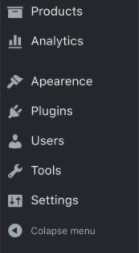
Danach klicken Sie auf Jetzt installieren. Das dauert ein paar Minuten und danach müssen Sie auf den Aktivieren-Button klicken. Sobald Sie das getan haben, ist WooCommerce fertig installiert.
2. Der WooCommerce-Setup-Assistent
Nach der Aktivierung startet WooCommerce den Setup-Assistenten. Sie müssen den Setup-Wizard (wie der Assistent noch genannt wird) zwar nicht nutzen, jedoch empfehlen wir es jedem Einsteiger. Er hilft Ihnen nämlich dabei, wichtige Einstellungen zu konfigurieren und WooCommerce als Ganzes zu verstehen.
Danach geht es damit weiter, Grundlegendes zum Webshop selbst zu konfigurieren. Zum Beispiel wird hier geklärt, welche Adresse Ihr Shop hat, mit welcher Währung bezahlt werden kann und welche Art von Produkten Sie verkaufen. Sie können auch festlegen, ob WooCommerce Ihre Nutzung verfolgen soll, um Ihr Produkt zu verbessern.
Diese Einstellungen sind nicht in Stein gemeißelt und können später unter dem Menüpunkt Einstellungen wieder geändert werden.
3. Wie soll bezahlt werden?
Im dritten Schritt geben Sie an, wie in Ihrem WooCommerce Store bezahlt werden kann. So können Sie…
- PayPal
- Stripe (Kreditkartenzahlung)
- sowie die Offline-Varianten Scheck, Bezahlung per Nachnahme, Sofortüberweisung oder Bargeld
…auswählen und diese zusammen oder getrennt verwenden. Dabei können Sie auch Erweiterungen, also separate Add-Ons einbinden, wenn noch nicht die passende Variante für Ihren Shop unter den voreingestellten Optionen zu finden ist.
4. Versandoptionen einrichten
Neben der Bezahlung im Online-Shop sind wohl die Versand-Optionen einer der wichtigsten Punkte, die Sie konfigurieren müssen. Hier bestimmen Sie, ob überhaupt Versandkosten beim Kunden entstehen und wenn ja, wie hoch sie ausfallen. Sie können zudem bestimmte Tarif-Zonen einrichten und alles sehr individuell gestalten.
Außerdem finden Sie ein Werbeangebot für ShipStation. Dies ist ein kostenloses Plugin von WooCommerce, in dem Sie bestimmen können, welche Maße für Gewicht und Abmessungen verwendet werden sollen, wenn Sie ein Produkt versenden. Sie können diesen Punkt aber überspringen und zu einem späteren Zeitpunkt aktivieren.
5. Optionale Add-Ons auswählen
Hier kommt es wiederum ganz auf Ihre speziellen Wünsche an, welche Produkte Sie anbieten und welche Ziele Sie mit Ihrem Shop verfolgen wollen, um beim Kunden zu landen. WooCommerce bietet über den Setup-Assistenten eine Reihe von Add-Ons an, die allesamt optional sind, also nicht zwingend installiert werden können.
Dabei geht es um die Frage, wie Kunden Ihren Shop finden (Social-Media-Verknüpfungen und E-Mail-Verteiler für E-Mail-Marketing) oder um Zusatz-Gadgets wie einen Steuer-Rechner. Klicken Sie sich am besten durch alle Add-Ons und behalten Sie dabei genau Ihre Bedürfnisse und die Art Ihres Shops im Hinterkopf.
Wir empfehlen Ihnen, zu Beginn einmal alle zu deaktivieren. Ausgenommen ist das Storefront-Theme, da es für Einsteiger sehr hilfreich und ein guter Startpunkt für Ihr Shop-Design ist.
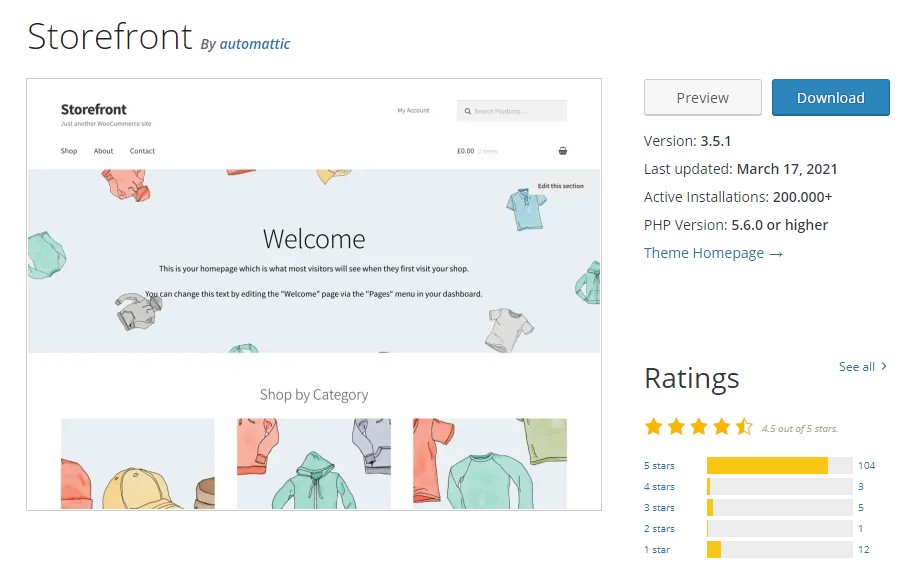
Alles andere können Sie, wenn Sie es tatsächlich benötigen, auch später zu Ihrem WooCommerce-Account hinzufügen.
6. Jetpack installieren, wenn gewünscht
Eines der Plugins bzw. Add-Ons, die gleich in der WooCommerce-Installation vorgeschlagen werden, ist Jetpack: Das WordPress-Plugin, bietet eine Vielzahl von Funktionen zum Thema Sicherheit und Analyse. Es wird immer wieder wärmstens empfohlen.
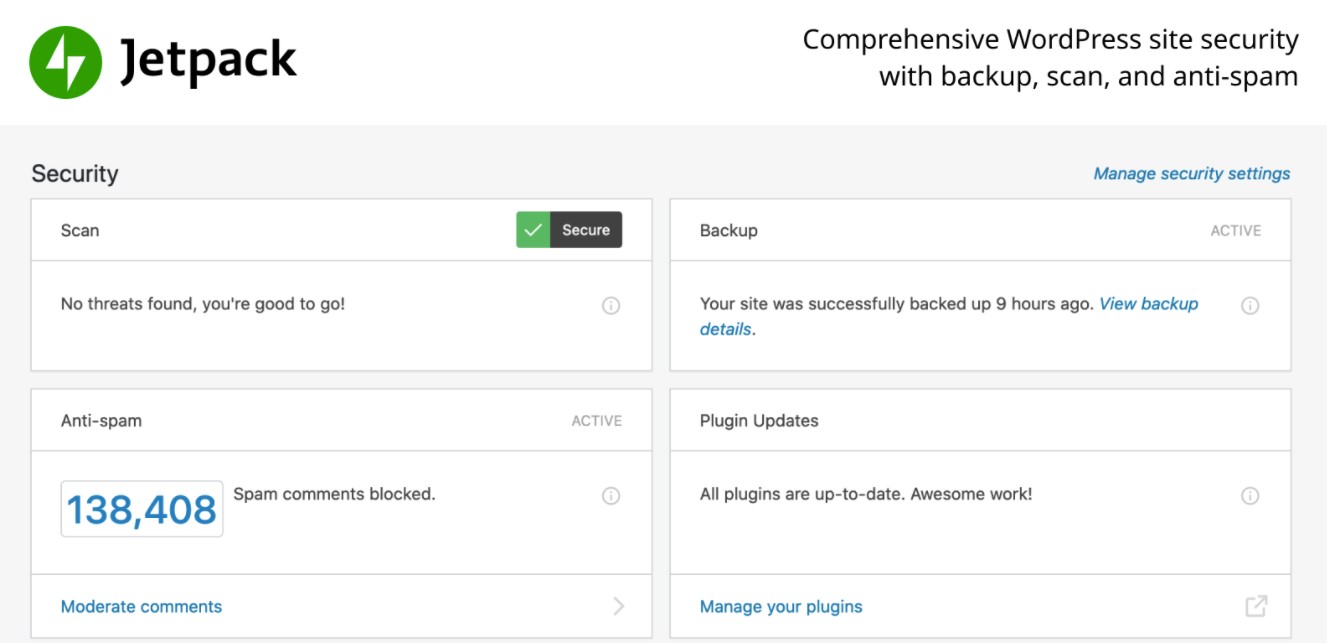
Es gibt jedoch auch leistungsfähigere Alternativen wie beispielsweise:
- WPForms Lite
- MonsterInsights
- YoastSeo
- MailChimp
7. WooCommerce starten
Im letzten Schritt können Sie sich für den WooCommerce-E-Mail-Newsletter anmelden und einige Links für die nächsten Schritte finden, z. B.: Produkt hinzufügen, Einstellungen überprüfen, usw. Nun ist jedoch einmal alles erledigt, was WooCommerce einrichten betrifft, und Sie können im Prinzip jederzeit mit Ihrem Webshop durchstarten.
In diesem Fall kehren Sie zum WooCommerce-Dashboard zurück. Hier werden Sie dann aufgefordert, die Vorlage für die Themenhomepage anzuwenden und Beispielprodukte hinzuzufügen. Beides sind empfehlenswerte Schritte, um sich in WooCommerce zu orientieren und das Shop-Plugin erst einmal auszuprobieren.
Zurück im Dashboard finden Sie zudem auch zwei neue Meta-Boxen. Sie sind dazu da, um Sie über Verkäufe, Bestellungen und aktuelle Bewertungen zu Ihrem Shop und Ihren Produkten zu informieren. Im Anschluss geht es darum Produkte in Ihren Shop zu übertragen und diese zu konfigurieren.
Hinzufügen und Verwalten neuer Produkte in WooCommerce
Wenn Sie WooCommerce erfolgreich in Ihre WordPress-Seite integriert haben, geht es nun daran, Ihren Shop mit Produkten zu füllen. Wenn Sie WordPress als CMS schon länger nutzen, werden Sie sich recht schnell zurechtfinden, da die Optik sich zum großen Teil überschneidet.

Um ein neues Produkt hinzuzufügen, müssen Sie nur unter dem Reiter Produkte auf Produkt hinzufügen klicken. Dann öffnet sich eine Unterseite, in der sich zahlreiche Einstellungen definieren lassen.
Wir empfehlen Ihnen, sich im Vorfeld Kategorien anzulegen, damit die Produkte direkt diesen Kategorien zugewiesen werden können. Die Auswahl der bereits existenten Produktkategorien findet sich am rechten Rand der Seite. Es ist ratsam, nicht zu viele Kategorien anzulegen, um den Online Shop übersichtlich zu gestalten.
Im Feld Produktname geben Sie ein, wie Ihr Produkt heißt. Im Feld darunter können Sie die Beschreibung des Produktes unterbringen, so wie sie später im Shop dargestellt wird. Hierzu werden wir Ihnen im nächsten Abschnitt noch hilfreiche SEO-Tipps bereitstellen.
Im Feld Produktgalerie lassen sich die Bilder vom Artikel hochladen. Das Standardbild wird über die Funktion Beitragsbild unter Beitragsbild festlegen definiert.
Schlagwörter oder Keywords können hier ebenfalls festgelegt werden. Diese tragen Sie einfach (via Komma getrennt) in den dafür vorgesehen Bereich ein und wählen die Kategorien über den jeweiligen Haken aus. Die Schlagwörter sind vor allem für SEO relevant.
Wurden die Bezeichnungen festgelegt, können Sie optional noch eines der Kästchen virtuell oder herunterladbar ankreuzen. Virtuelle Produkte werden von WooCommerce automatisch ohne Versandkosten berechnet. Herunterladbare Produkte werden nach dem Kauf mit einem Download versehen – diese Option empfiehlt sich für den Verkauf von E-Books oder anderen digitale Dateien.
Über die nachfolgenden Felder werden dann Einstellungen, wie beispielsweise die Artikelnummer und der Mehrwertsteuerstatus. festgelegt Auch Einstellungen in punkto…
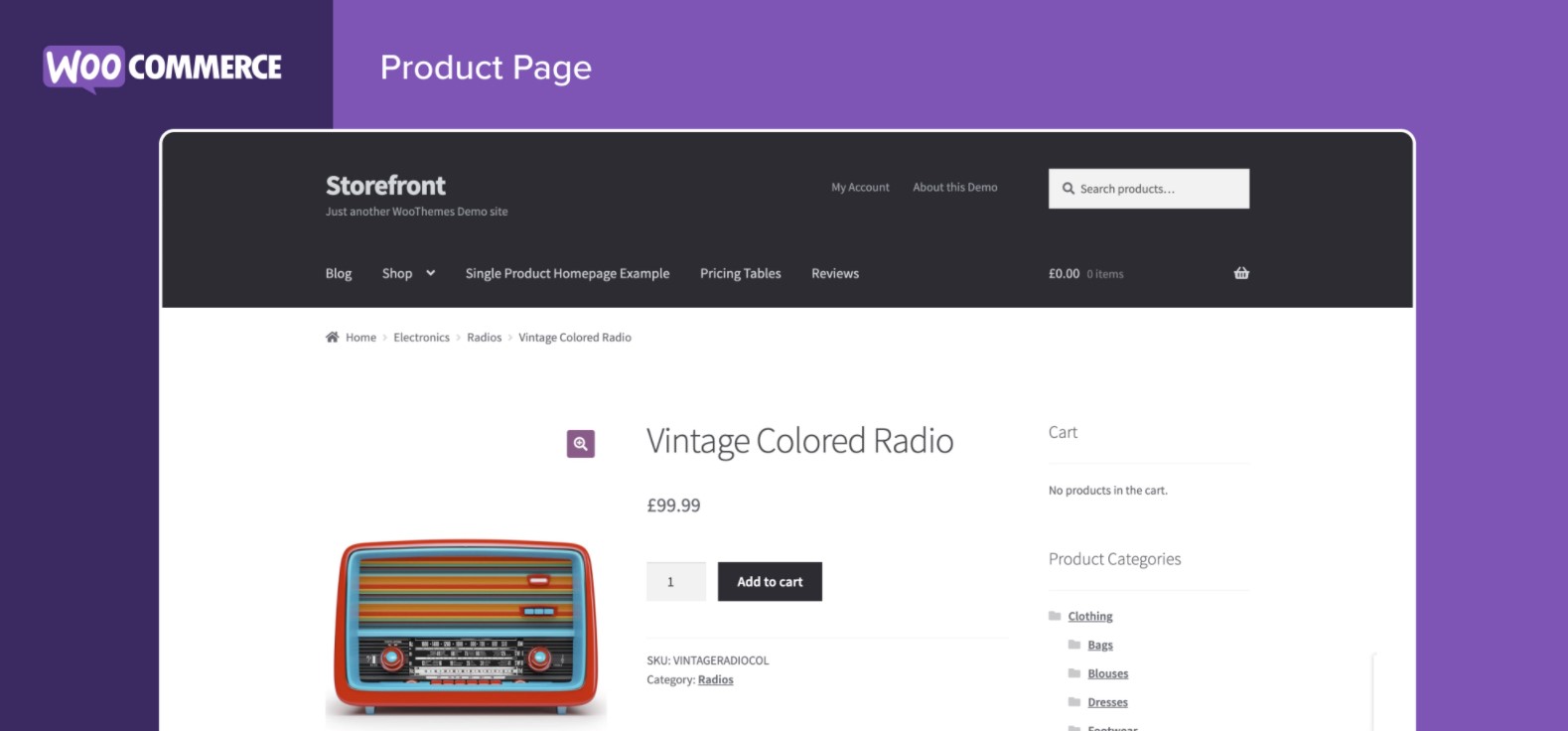
- Lagerbestand
- Versand
- verlinkte Produkte (ähnlich Artikel, die vorgeschlagen werden)
- und Produkteigenschaften können über die Auswahl auf der rechten Seite bei WooCommerce individuell angepasst werden, je nachdem welche Produkte Sie in Ihrem Sortiment anbieten.
Schließlich können Sie auf der Registerkarte Erweitert benutzerdefinierte Kaufnotizen eingeben, dem Produkt eine bestimmte Position im Menü geben und Bewertungen aktivieren/deaktivieren.
Lager, Bestand und Versandbedingungen konfigurieren
Die Infos rund um den Reiter Lager sind vor allem für den Kunden relevant, damit er weiß, wie viele Stück eines Produktes überhaupt bestellbar sind.
Auf der Registerkarte Bestand können Sie leicht Ihren Bestand definieren, indem der Bestandsstatus (auf Lager/nicht auf Lager) klar angegeben wird.
Wechseln Sie im Anschluss zum Reiter Versand. Hier können Sie u. a. das Standard-Versand-Ziel (z.B.: nur innerhalb von Österreich), die Verfügbarkeit des Shops (DACH-Region), die Maße des Produktes, das Gewicht und die Versandgruppe einstellen, welcher es zugeordnet wird, und alles für den Käufer leicht verständlich konfigurieren.
SEO-Tipps für Ihren WooCommerce-Webshop in WordPress
Hierbei geht es vor allem darum, wie Sie Ihre Produkttexte verfassen, die richtigen Kategorien bilden und Schlagwörter einbauen. Schlagwörter werden im SEO-Kontext „Keywords“ genannt. Jene Keywords sind exakt die Wörter und Phrasen, die jemand eingibt, um ein Produkt zu finden und es anschließend zu kaufen oder sich darüber zu informieren.
Unter dem Produktdaten-Widget findet man den Abschnitt namens Produktkurzbeschreibung: Hier sollten Sie einen prägnanten Slogan erstellen, der unter dem Produkttitel erscheint. Die Produktbeschreibung muss nicht nur die Hauptvorteile des Artikels hervorheben. Sie muss das Produkt auch so beschreiben, dass es die Suchintention des Users trifft.
Je nachdem, was Sie verkaufen, bedeutet das, dass der Text unter anderem…
- leicht verständlich sein soll (immer wichtig)
- keine Fremdwörter enthält (außer Sie vertreiben Fachartikel)
- häufig gestellte Fragen zu einem Produkt beantwortet
- dem User hilft, die passende Größe zu finden
- dem User zeigt, ob das Produkt zu ihm passt
Diese Infos erhalten Sie auch ganz einfach, indem Sie sich gut ansehen, was Ihre Konkurrenz macht. Konkurrenz meint in diesem Fall die Top-10-Suchergebnisse bei Google, die gleiche Produkte verkaufen wie Sie.
So haben Sie eine gute Grundlage zur Inspiration und versuchen Ihre Inhalte darauf basierend besser zu gestalten, schönere Produktfotos bereitzustellen oder mehr in Richtung Kundenbetreuung zu gehen. Je nachdem, wo Sie bei der Konkurrenz noch Lücken sehen, die Sie mit Ihrem Shop füllen können.
Plugins, die Ihren WooCommerce-Shop noch besser machen
WordPress bietet Ihnen als Benutzer eine schier unendliche Anzahl an Plugins, die Ihren Shop noch besser, schneller und sicherer machen. Dies hat im besten Fall Auswirkungen auf positive Umsätze und den Erfolg Ihres Unternehmens – also lesen Sie weiter und probieren Sie das ein oder andere empfohlene Plugin aus!
Yoast SEO
Verbessern Sie die Sichtbarkeit, die Usability und die Conversion, sprich alles rund um SEO auf Ihrer gesamten WordPress-Website.
Yoast WooCommerce SEO Plugin
Verbessern Sie die SEO Ihres WooCommerce-Shops in WordPress.
WooCommerce Multilingual Plugin (WPML)
Denken Sie global und machen Sie aus Ihrem Online-Shop eine mehrsprachige WooCommerce-Site.
Contact Form 7
Sorgen Sie dafür, dass Ihre Website-Besucher Sie direkt über ein DSGVO-konformes Kontaktformular erreichen.
UpdraftPlus
Sichern Sie den gesamten Inhalt Ihrer Website, einschließlich Ihrer Produkte und anderer Geschäftsdaten.
Social Share Buttons von GetSocial
Lassen Sie die Käufer Ihre Produkte über soziale Medien mit Freunden und Familie teilen.
MonsterInsights
Integrieren Sie Ihren Webshop und Ihre WordPress-Seite in Google Analytics.
iThemes Sicherheit
Verwalten Sie die Sicherheitsvoreinstellungen für Ihre Website einfach per Plugin.
W3 Total Cache
Beschleunigen Sie Ihre Website und vermindern Sie so die Absprungrate von potenziellen Käufern durch Caching.
WordPress-Hosting für Shops: WooCommerce
In einem Online-Shop muss alles funktionieren, am besten ohne lange Ladezeiten und Verbindungsfehler – das wirkt sich nämlich blitzschnell auf Ihre Vertrauenswürdigkeit aus. Denn nach dem Marketing-Motto „Your Money, Your Life“ ist ein schneller, zuverlässiger WordPress-Host extrem wichtig. So erreichen Sie eine bessere Verfügbarkeit, bessere Conversion-Raten und zufriedenere Kunden, die in Folge für mehr Umsatz sorgen.
WooCommerce-Tutorial: Installieren, konfigurieren und loslegen mit Ihrem WordPress-Shop-Plugin
WooCommerce ist kostenlos, WooCommerce ist beliebt und WooCommerce ist wahrhaft großartig, wenn es um E-Commerce-Lösungen geht. Unser WooCommerce-Tutorial samt Anleitung, nützlichen Plugins für den Shop und SEO-Tipps hat für Sie hoffentlich erst einmal die grundlegenden Fragen zum Shop-Plugin für WordPress-Seiten geklärt. Wenn wir etwas vergessen haben, dann zögern Sie nicht, uns das in den Kommentaren mitzuteilen!
Bildquellen: © WrightStudio - stock.adobe.com, © chinnarach - stock.adobe.com, © wordpress.org/woocommerce, © wordpress.org/jetpack, © wordpress.org/storefront
Neuen Kommentar schreiben